Поиск информации в сети это не всегда простая задача. Особенно если у вас есть минимум данных о том, что вам необходимо найти. Примером такой ситуации может стать поиск по картинке.
Например, у вас есть изображение с низким разрешением и вам необходимо найти исходную фотографию в оригинальном качестве. Или у вас есть изображение картины, а вам необходимо узнать имя художника.
Решение подобных задач еще несколько лет назад было практически невозможным. Однако современные поисковые системы достигли достаточного уровня развития для того чтобы поиск по картинке стал реальностью.
Содержание
Поиск по картинке в Google
Оптимальным вариантом для поиска по картинке будет сервис Google Картинки. Для того чтобы начать работу с поиском по картинкам от Google перейдите по ссылке «Картинки» на стартовой странице поисковой системы Google.
В открывшемся окне необходимо кликнуть по значку в виде фотоаппарата. После чего вы сможете указать адрес изображения в Интернете или загрузить его с вашего компьютера. Для веб-браузера Google Chrome также работает прямое перетаскивание файла в строку поиска. Когда файл будет загружен, вы сможете увидеть результаты поиска. Здесь вы можете дописать в строку поиска текстовую информацию об объекте, который ищете. Это поможет сделать результаты поиска более точными.
Как пользоваться поиском по картинкам в Google:
Шаг № 1. Откройте страницу «Google Картинки» и нажмите на кнопку в виде фотоаппарата. Эта кнопка находится справа от строки поиска.
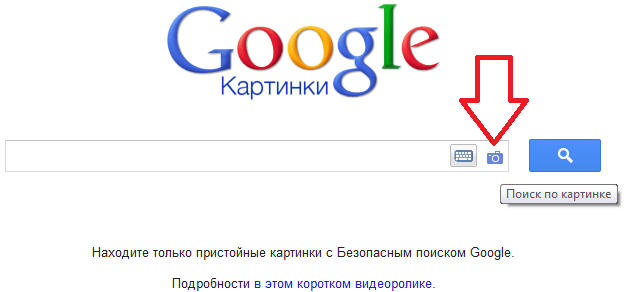
Шаг № 2. После этого должно открыться небольшое всплывающее окно. В открывшемся окне указываем ссылку на картинку и нажимаем на кнопку «Поиск». Если вы хотите загрузить файл со своего компьютера, то нажмите на ссылку «Загрузить файл».
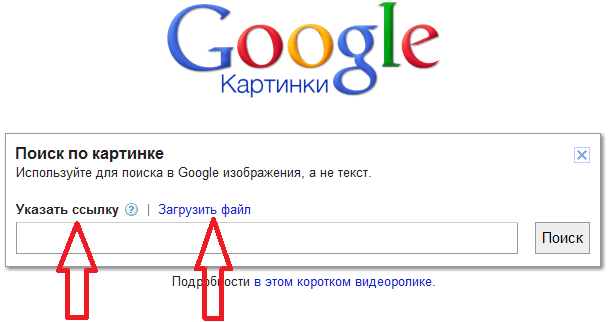
Шаг № 3. После того как вы указали ссылку или загрузили картинку с компьютера вы будете перенаправлены на страницу с результатами поиска.
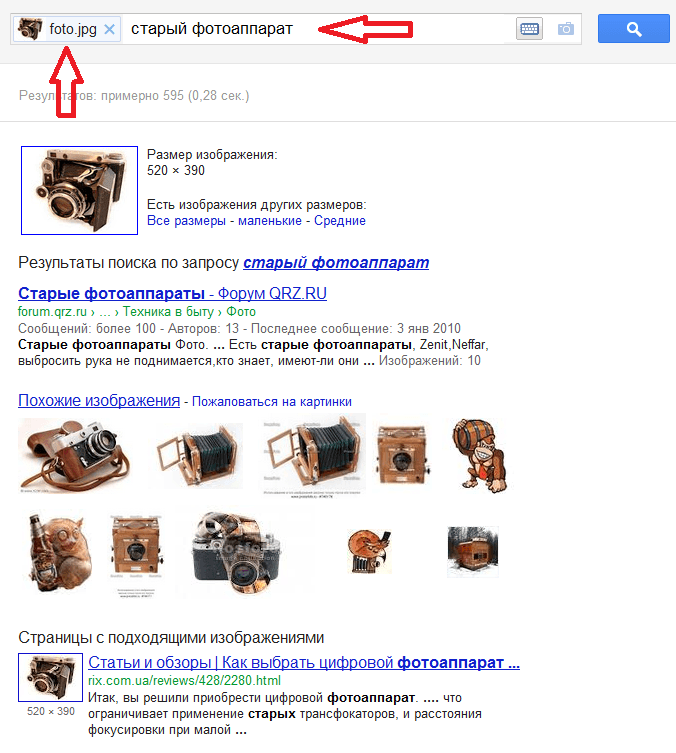
Обратите внимание, в поисковой строке появилась картинка, которую вы искали. Также, при необходимости вы можете уточнить поиск добавив текстовое описание картинки.
Поиск по картинке в TinEye.com
Кроме поисковой системы Google есть и другие сервисы для поиска по картинке. Одним из таких сервисов является сайт TinEye.com. Здесь также как и предыдущем случае, вы можете загрузить изображение с компьютера или указать его адрес. После чего сервис tineye.com выполнить поиск по картинке и покажет результаты поиска.
Как пользоваться поиском по картинкам в TinEye.com:
Шаг № 1. Откройте сайт TinEye.com, после чего загрузите файл картинки с компьютера или укажите сылку.
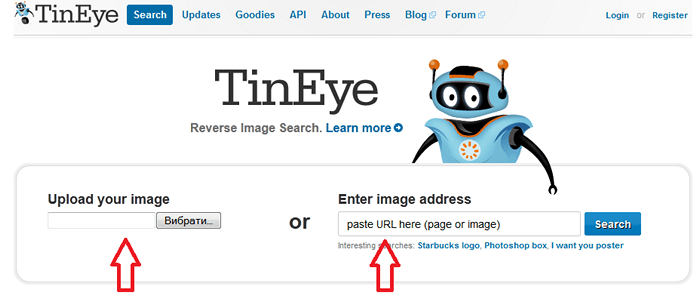
Шаг № 2. После загрузки изображения или указания ссылки вы будете автоматически перемещены на страницу с результатами поиска.
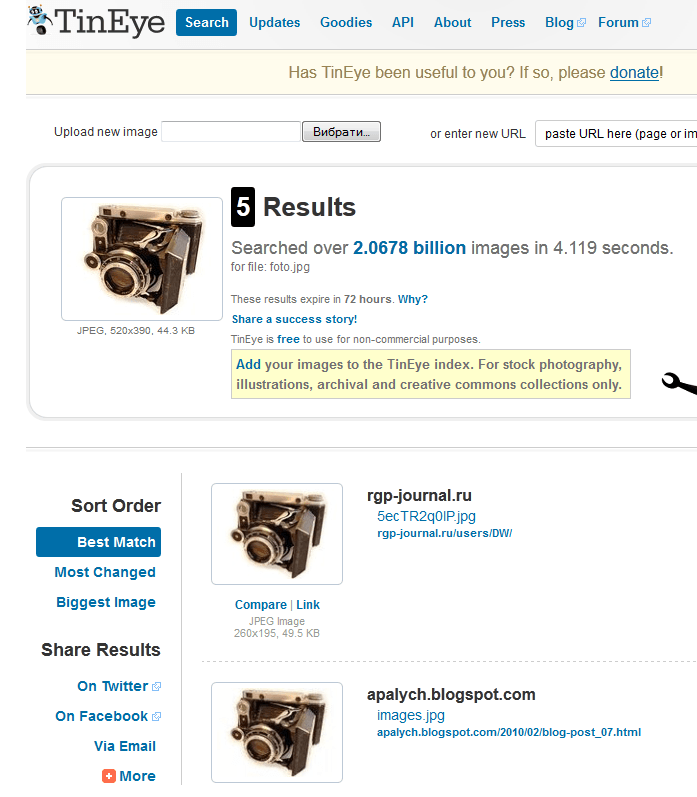
Расширения для поиска по изображениям
Также существуют расширения для браузеров, которые позволяют выполнять поиск по картинке намного быстрее. Так, для браузера Google Chrome существует расширение Search by Image. Вы можете скачать его по ссылке. Данное расширение позволяет всего за пару кликов начать поиск по картинке в поисковой системе Goolge.
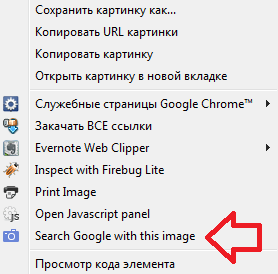
Расширение Search by Image работает очень просто. Вам нужно вызвать контекстное меню кликнув правой кнопкой мышки на любому изображению и выбрать пункт «Search Google with this image». После этого откроется новая вкладка с поиском.
Аналогичное расширение есть и для сервиса tineye.com. Данное расширение называется «TinEye Reverse Image Search». Работает оно также абсолютно также. После установки в контекстному меню появляется пункт, который позволяет одним кликом выполнить поиск по картинке в сервисе Tineye.
Поиск через Гугл Картинки работает отлично. Не раз пользовался, очень удобно
Поиск по картинкам от Гугла вне конкуренции. Этот TinEye.com и близко не лежал
Гугл в поиске картинок несомненный лидер, но и он не идеален. Я специально несколько раз с нескольких сайтов копировал картинку, а потом пытался через поисковик выйти на эти сайты. Фигушки! Не отобразилось ничего.
Ни гугл, ни тинАй не помогли найти картину известного художника по фото с фотика
Ни тот, ни другой сервис — не помогли. Вероятно обе конструкции ищут по названию файла, а не по тому, ЧТО изображено на картинке. Причем, если картинки выводятся динамически из баз данных — ни гугл, нин второй поисковик их не найдут / не ищут.
Т.е. нужен поиск, который сродни поиску преступника по фотороботу из базы фотографий преступников :-)))
Они ищут по цветовому отпечатку снимка, а не по названию файла.
А как проделать тоже самое но на планшете ipad? Кроме tineye(он ищет только на просторах .com)
Кто нибудь подскажите, раньше я мог нажать правой кнопкой мышки на любую картинку и далее в открывшемся меню выбрать — найти это изображение в Google. Открывалась поисковая строка со всеми возможными вариантами и вот уже неделю эта клевая функция пропала ???????????
Это функция браузера Google Chrome. Возможно вы начали использовать другой браузер.
а если нет такой кнопочки с фотоаппаратом — что делать?
Попробуйте другой браузер
А что поиск по гугл отключили? Столько пользовалась, все было отлично. Сегодня зашла — нет этой функции
Вы о поиске по картинках? Все работает как обычно.
Вопрос по поиску с ipad актуален! В google не отображается кнопка с фотоаппаратом, только клавиатура
Видимо функция поиска по изображению не работает на iOS. На своих Андроид устройствах я тоже не наблюдаю кнопки с фотоаппаратом.
Помог tineye.com искал по картинке с объявления телефон, так как продавец не знал модель и не хотел смотреть, по картинке нашел телефон, быстро, просто, четко 100% совпадение, хоть картинка для поиска, была, не сильно качественная.
У Яндекса тоже есть поиск по картинке (кнопка с фотоаппаратом)
https://yandex.ru/images/
У меня почему то нигде не выходит эта кнопка с фотоаппаратом. сижу с телефона
Эта функция работает только на компьютере.
Точнее, в полной версии сайта, её тоже можно открывать на телефоне.
Подтверждаю — в настройках мобильного браузера включите галку «Полная версия».
Интереснее было бы узнать есть ли методы противодействия алгоритмам поисковиков, чтобы можно было обработать и выложить фотографию на публичный интернет-ресурс и при поиске по оригиналу обработанная версия не отображалась в поисковой выдаче. Я имею ввиду именно методы обработки изображения — про запрещающие индексацию теги я знаю, но их редко бывает возможным вставить.
Это можно выяснить только путем эксперемента. Создать большое количество модифицированных изображений, дать им проиндексироваться и потом проверять, какие способы модификации эффективны, а какие нет.
Но, скорее всего, фотографию придётся изменить до неузнаваемости, чтобы поисковые системы не нашли оригинал.
Все эти поисковики довольно таки странные зверушки. Ищешь по определенному фото похожие днем — 0 результатов. Вечером — тонна правильных результатов. Либо, в течении нескольких дней результат вменяемый, а потом 0.
Повторюсь. Речь идет именно об одноми том же изображении, как примере.
Вообще-то существует ещё минимум поиск по картинкам Яндекс. И в ряде случаев он лучше, чем поиск Гугл. Стараюсь не пользоваться этим монополистом.
Спасибо TinEye.com, все нашла. Всю нужную информацию. В гугле нашла только аналогичные…
В Гугле не появляется иконка с фотоаппаратом, ТинЕуе ничего не нашёл посчитав моё фото уникальным.